升级到win10系统,很多用户在更新win10时会提示“Windows10无法更新,正在被撤销”。重启后,还是老样子。如果不能更新和取消更改,该怎么办?为了解决这个问题,
接下来,边肖教你win10更新被撤销的解决方案教程。
有时候,用户在使用windows 10系统的过程中,收到微软系统的推送更新后,更新失败。提示:更新无法完成,更改将被撤销。如果你再试几次,问题还是一样。每次弹出这个提示时,
系统补丁更新失败的现象,关于这个问题,让边肖教你win10更新被撤销的解决教程。
Win10系统提示windows无法更新被撤销的解决方案:
方法1:
1.回到桌面后,我们先进入控制面板,点击“系统和安全”——“查找和解决问题”;
2.点击“系统和安全”——使用“windows Update解决问题”;
3.进入“解决阻止windows更新的问题”对话框,点击下一步,以管理员的方式查找问题;
4.我的电脑正在查找的问题是“windows update数据库损坏”。点击应用此修复程序,电脑可自动修复。
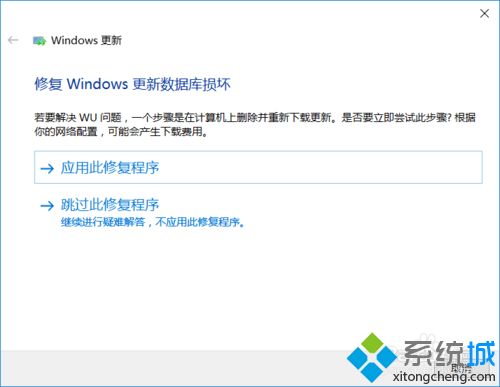
5.幸运的是修复成功,倒霉的部分修复成功,有的无法修复。那么我们只能选择延迟功能更新。(新版window10无法停止更新.)
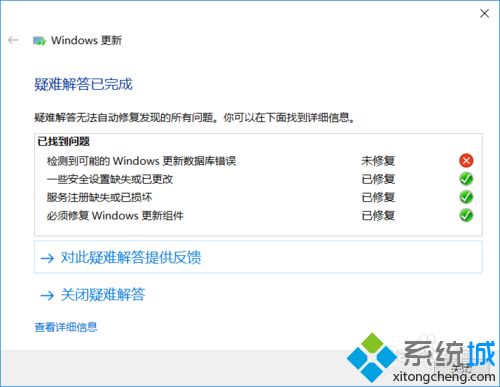
6.点击右下角的通知栏,点击“更新和安全”,点击更新设置的高级选项;
7.勾选推迟功能更新。此时我们看到的更新状态是“由于电脑关机,部分更新无法安装”,可以放心使用电脑。
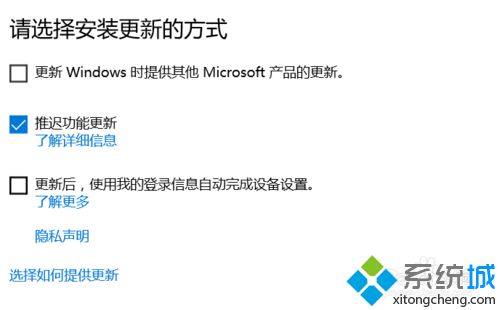
方法二:
1.首先按“Windows R”,进入“services.msc”打开服务,如下图所示:
2. In the service interface, ensure that the corresponding "status" columns of background intelligent transmission service, password and software protection service are all in "started".
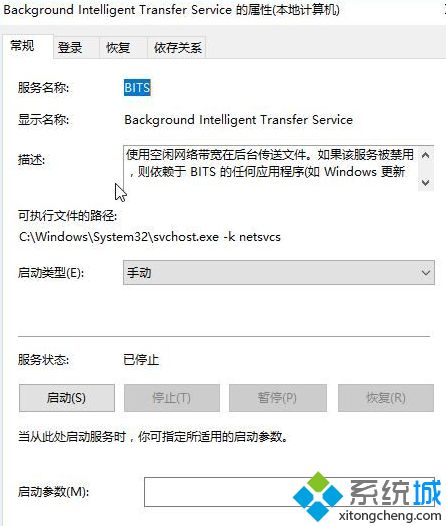
3.在服务界面找到Windows Update服务,右键选择停止;
4.然后打开这台pc,再打开C:windows文件夹,在windows中找到SoftwareDistribution,将SoftwareDistribution文件夹重命名为任意名称;
5.重新打开该服务,右键单击服务界面中的Windows Update服务,然后选择“启动”。
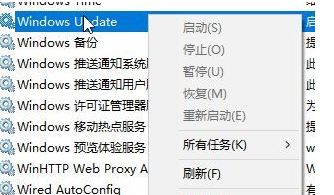
最后,按下Win键X,选择命令提示符(管理员),如下图所示:

在命令提示符下,输入:
Dism /Online /Cleanup-Image /CheckHealth
Dism /Online /Cleanup-Image /RestoreHealth
另外,如果你的电脑里已经安装了【XX卫士】、【XX管家】、【XX大师】、【XX助手】,可以先对其进行操作卸载。
以上内容是关于win10系统提示windows无法更新,正在撤销的解决方案。不知道大家有没有学过。如果你遇到过这样的问题,可以按照边肖的方法自己尝试一下,希望能帮你解决问题。
谢谢大家!了解更多教程信息,关注我们的系统世界网站~ ~ ~








